JSで位置とサイズを取得する方法
scrollHeight、clientHeight、offsetHeight の違い
説明:
scrollHeight: DOM 要素の実際のコンテンツの高さ (境界線の高さを除く) は、DOM 要素のコンテンツが増加するにつれて (境界線の高さを超えた後) 増加します。視覚領域)。
clientHeight: スクロール バーと境界線の高さを除く、DOM 要素コンテンツの表示領域の高さ。
offsetHeight: スクロール バーと境界線を含む DOM 要素全体の高さ。
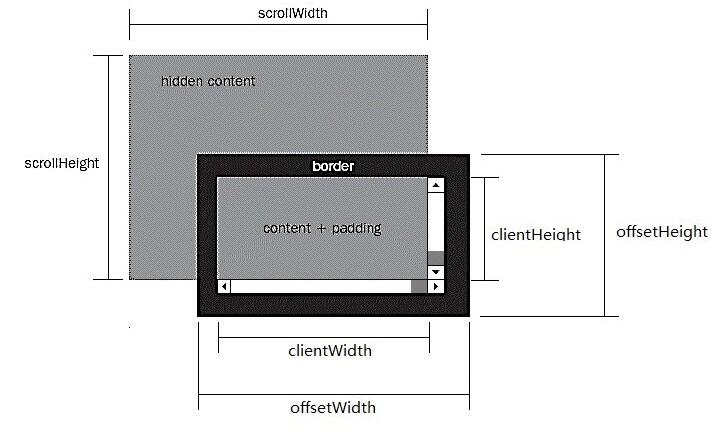
スクロールバーが表示されない場合
このとき、DOM要素にコンテンツがないか、コンテンツがビジュアルエリアを超えていない場合
scrollWidth=clientWidth、どちらもビジュアルエリアの幅です。
scrollHeight=clientHeight、両方とも視覚領域の高さです。
offsetWidth と offsetHeight は、DOM 要素の全体の幅と高さです。
スクロールバーが表示されるとき
DOM要素にコンテンツがないか、コンテンツがビジュアルエリアを超えていない場合
scrollWidth>clientWidth
scrollHeight>clientHeight
scrollWidthとscrollHeightはそれぞれ実際のコンテンツの幅と高さです
clientWidth clientHeight と clientHeight はそれぞれ、コンテンツの視覚領域の幅と高さです。
offsetWidth と offsetHeight は DOM 要素全体の幅と高さです。
デモ
<!DOCTYPE html>
<html>
<head>
<meta charset="utf-8">
<title>正确理解和运用与尺寸大小相关的DOM属性</title>
<style type="text/css">
html,body {margin: 0;}
body {padding: 100px;}
#box {
overflow: scroll;
width: 400px;
height: 300px;
padding: 20px;
border: 10px solid #000;
margin: 0 auto;
box-sizing: content-box;
/*
box-sizing:content-box表示元素的宽度与高度不包括内边距与边框的宽度和高度
box-sizing:border-box表示元素的宽度与高度包括内边距与边框的宽度和高度
*/
}
#box2 {
border: 1px solid #000;
}
</style>
</head>
<body>
<div id="box">
<div id="box2">谷歌浏览器测试结果</div>
</div>
<script type="text/javascript">
//offsetWidth ,offsetHeight对应的是盒模型的宽度和高度
//scrollWidth,与scrollHeight对应的是滚动区域的宽度和高度,但是不包含滚动条的宽度!滚动区域由padding和content组成。
//clientWidth,clientHeight对应的是盒模型除去边框后的那部分区域的宽度和高度,不包含滚动条的宽度
var boxE=document.getElementById("box");
var box=document.getElementById("box2");
//对于scrollWidth没有发生横向的溢出,同时由于overflow: scroll的原因,scrollWidth 跟clientWidth相同,但是没有包含滚动条的宽度
console.log('scrollWidth:' + boxE.scrollWidth);//423
console.log('scrollHeight:' + boxE.scrollHeight);//672
//clientWidth与clientHeight分别等于offsetWidth与offsetHeight减掉相应边框(上下共20px,左右共20px)和滚动条宽度后的值(chrome下滚动条宽度为17px);
console.log('clientWidth:' + boxE.clientWidth);//423=460-20-17
console.log('clientHeight:' + boxE.clientHeight);//323=360-20-17
//offsetWidth与offsetHeight与chrome审查元素看到的尺寸完全一致
console.log('offsetWidth :' + boxE.offsetWidth);//460=width+padding+border
console.log('offsetHeight:' + boxE.offsetHeight);//360=height+padding+border
</script>
</body>
</html>JSを使用してDOM要素のサイズを取得します
HTMLのルート要素を取得します: document.documentElement
ボディ要素を取得します: document.body
の表示領域の幅と高さを取得しますスクロール バーを除くページ
IE、FF および chrome で使用:
document.documentElement.clientWidth および document.documentElement.clientHeight を使用します
注: ie6 標準モードでは、上記のメソッドを使用できます
混合モード:
ie6 document.body.clientWidth と document.body を使用します
注: window.innerWidth/Height にはスクロール バーの幅と高さが含まれます。これも document.documentElement.clientWidth/Height との違いです。
そのため、使用する場合は互換性のある記述に注意してください:
Demo
<!DOCTYPE html> <html> <head> <meta charset="UTF-8"> <title>页面视口宽高</title> </head> <body> <script type="text/javascript"> //标准模式 var w=document.documentElement.clientWidth; var h=document.documentElement.clientHeight; console.log('w宽:'+w+'---'+'h高:'+h); //混杂模式 var width=document.body.clientWidth; var height=document.body.clientHeight; //兼容写法 var ww=document.documentElement.clientWidth||document.body.clientWidth; var hh=document.documentElement.clientHeight||document.body.clientHeight; console.log('ww宽:'+ww+'---'+'hh高:'+hh); </script> </body> </html>
通常のHTML要素のサイズを取得します
docE.offsetWidth;
offsetWidth=(ボーダー幅)*2+(パディング左)+(幅)+(パディング右)
offsetLeft = (body の margin-left)+(body の border-width)+(body の padding-left )+(margin-left現在の要素の)。
offsetLeft = (ボディのマージン左)+(ボディのパディング左)+(現在の要素のマージン左)

ホットAIツール

Undresser.AI Undress
リアルなヌード写真を作成する AI 搭載アプリ

AI Clothes Remover
写真から衣服を削除するオンライン AI ツール。

Undress AI Tool
脱衣画像を無料で

Clothoff.io
AI衣類リムーバー

Video Face Swap
完全無料の AI 顔交換ツールを使用して、あらゆるビデオの顔を簡単に交換できます。

人気の記事

ホットツール

メモ帳++7.3.1
使いやすく無料のコードエディター

SublimeText3 中国語版
中国語版、とても使いやすい

ゼンドスタジオ 13.0.1
強力な PHP 統合開発環境

ドリームウィーバー CS6
ビジュアル Web 開発ツール

SublimeText3 Mac版
神レベルのコード編集ソフト(SublimeText3)

ホットトピック
 1664
1664
 14
14
 1423
1423
 52
52
 1321
1321
 25
25
 1269
1269
 29
29
 1249
1249
 24
24
 推奨: 優れた JS オープンソースの顔検出および認識プロジェクト
Apr 03, 2024 am 11:55 AM
推奨: 優れた JS オープンソースの顔検出および認識プロジェクト
Apr 03, 2024 am 11:55 AM
顔の検出および認識テクノロジーは、すでに比較的成熟しており、広く使用されているテクノロジーです。現在、最も広く使用されているインターネット アプリケーション言語は JS ですが、Web フロントエンドでの顔検出と認識の実装には、バックエンドの顔認識と比較して利点と欠点があります。利点としては、ネットワーク インタラクションの削減とリアルタイム認識により、ユーザーの待ち時間が大幅に短縮され、ユーザー エクスペリエンスが向上することが挙げられます。欠点としては、モデル サイズによって制限されるため、精度も制限されることが挙げられます。 js を使用して Web 上に顔検出を実装するにはどうすればよいですか? Web 上で顔認識を実装するには、JavaScript、HTML、CSS、WebRTC など、関連するプログラミング言語とテクノロジに精通している必要があります。同時に、関連するコンピューター ビジョンと人工知能テクノロジーを習得する必要もあります。 Web 側の設計により、次の点に注意してください。
 PHP と JS を使用して株価ローソク足チャートを作成する方法
Dec 17, 2023 am 08:08 AM
PHP と JS を使用して株価ローソク足チャートを作成する方法
Dec 17, 2023 am 08:08 AM
PHP と JS を使用して株のローソク足チャートを作成する方法。株のローソク足チャートは、株式市場で一般的なテクニカル分析グラフィックです。始値、終値、最高値、株価などのデータを描画することで、投資家が株式をより直観的に理解するのに役立ちます。株価の最低価格、価格変動。この記事では、PHP と JS を使用して株価のローソク足チャートを作成する方法を、具体的なコード例とともに説明します。 1. 準備 開始する前に、次の環境を準備する必要があります。 1. PHP を実行するサーバー 2. HTML5 および Canvas をサポートするブラウザー 3
 株価分析に必須のツール: PHP と JS を使用してローソク足チャートを描画する手順を学びます
Dec 17, 2023 pm 06:55 PM
株価分析に必須のツール: PHP と JS を使用してローソク足チャートを描画する手順を学びます
Dec 17, 2023 pm 06:55 PM
株式分析に必須のツール: PHP および JS でローソク足チャートを描画する手順を学びます。特定のコード例が必要です。インターネットとテクノロジーの急速な発展に伴い、株式取引は多くの投資家にとって重要な方法の 1 つになりました。株価分析は投資家の意思決定の重要な部分であり、ローソク足チャートはテクニカル分析で広く使用されています。 PHP と JS を使用してローソク足チャートを描画する方法を学ぶと、投資家がより適切な意思決定を行うのに役立つ、より直感的な情報が得られます。ローソク足チャートとは、株価をローソク足の形で表示するテクニカルチャートです。株価を示しています
 JS と Baidu Maps を使用してマップ パン機能を実装する方法
Nov 21, 2023 am 10:00 AM
JS と Baidu Maps を使用してマップ パン機能を実装する方法
Nov 21, 2023 am 10:00 AM
JS と Baidu Map を使用してマップ パン機能を実装する方法 Baidu Map は広く使用されている地図サービス プラットフォームで、Web 開発で地理情報、位置情報、その他の機能を表示するためによく使用されます。この記事では、JS と Baidu Map API を使用してマップ パン機能を実装する方法と、具体的なコード例を紹介します。 1. 準備 Baidu Map API を使用する前に、Baidu Map Open Platform (http://lbsyun.baidu.com/) で開発者アカウントを申請し、アプリケーションを作成する必要があります。作成完了
 JSと百度地図を使って地図クリックイベント処理機能を実装する方法
Nov 21, 2023 am 11:11 AM
JSと百度地図を使って地図クリックイベント処理機能を実装する方法
Nov 21, 2023 am 11:11 AM
JS と Baidu Maps を使用してマップ クリック イベント処理を実装する方法の概要: Web 開発では、地理的位置と地理情報を表示するためにマップ関数を使用することが必要になることがよくあります。マップ上のクリック イベント処理は、マップ機能の一般的に使用される重要な部分です。この記事では、JS と Baidu Map API を使用して地図のクリック イベント処理機能を実装する方法と、具体的なコード例を紹介します。手順: Baidu Map の API ファイルをインポートします。まず、Baidu Map API のファイルを HTML ファイルにインポートします。これは、次のコードによって実現できます。
 JSとBaidu Mapsを使ってマップヒートマップ機能を実装する方法
Nov 21, 2023 am 09:33 AM
JSとBaidu Mapsを使ってマップヒートマップ機能を実装する方法
Nov 21, 2023 am 09:33 AM
JS と Baidu Maps を使用してマップ ヒート マップ機能を実装する方法 はじめに: インターネットとモバイル デバイスの急速な発展に伴い、マップは一般的なアプリケーション シナリオになりました。視覚的な表示方法として、ヒート マップはデータの分布をより直観的に理解するのに役立ちます。この記事では、JS と Baidu Map API を使用してマップ ヒート マップ機能を実装する方法と、具体的なコード例を紹介します。準備作業: 開始する前に、次の項目を準備する必要があります: Baidu 開発者アカウント、アプリケーションの作成、対応する AP の取得
 PHP および JS 開発のヒント: 株価ローソク足チャートの描画方法をマスターする
Dec 18, 2023 pm 03:39 PM
PHP および JS 開発のヒント: 株価ローソク足チャートの描画方法をマスターする
Dec 18, 2023 pm 03:39 PM
インターネット金融の急速な発展に伴い、株式投資を選択する人がますます増えています。株式取引では、ローソク足チャートは一般的に使用されるテクニカル分析手法であり、株価の変化傾向を示し、投資家がより正確な意思決定を行うのに役立ちます。この記事では、PHP と JS の開発スキルを紹介し、株価ローソク足チャートの描画方法を読者に理解してもらい、具体的なコード例を示します。 1. 株のローソク足チャートを理解する 株のローソク足チャートの描き方を紹介する前に、まずローソク足チャートとは何かを理解する必要があります。ローソク足チャートは日本人が開発した
 jsとvueの関係
Mar 11, 2024 pm 05:21 PM
jsとvueの関係
Mar 11, 2024 pm 05:21 PM
js と vue の関係: 1. Web 開発の基礎としての JS、2. フロントエンド フレームワークとしての Vue.js の台頭、3. JS と Vue の補完関係、4. JS と Vue の実用化ビュー。




